ファイルをアップロードしてみよう!
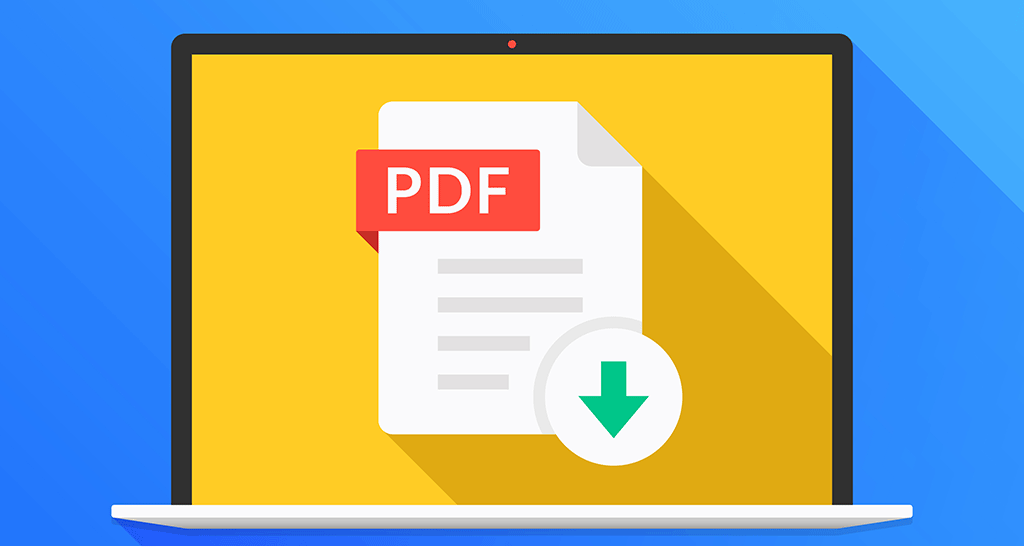
こんにちは。Oracle Marketing Cloud (eloqua) 特集 編集部です。
Eloquaでは、画像データやPDFデータなどをアップロードすることが出来ます。
HTMLメールに差し込むロゴ画像、ランディングページに挿入するイメージ画像、
ダウンロード用資料のPDFデータなど、アップロード機能はたびたび利用するタイミングがあります。
今日は、そのアップロードの手順についてご説明いたします。
イメージからのアップロード
ファイルのアップロード先は、「イメージ」と「ファイル・ストレージ」の二種類あります。
「イメージ」は、画像データをアップロードする場合に、「ファイル・ストレージ」は、アップロードしたファイルを
トラッキングURLに変換することができるので、計測が必要な場合になど、
それぞれの目的に合わせて使用します。
まずは、「イメージ」にアップロードする場合です。
ここでは、.jpgの画像をアップしてみます。
(1)Eloquaの画面で[アセット]-[コンポーネント]-[イメージ]をクリックします。
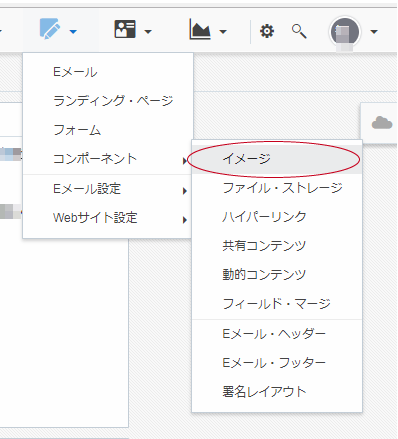
(2)右上の「アップロード」をクリックします。
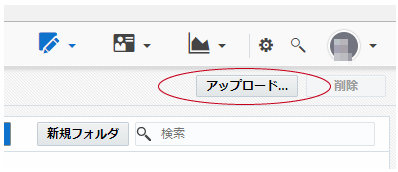
(3)クラウドマークをクリックして、ファイルを選択するか、ドラッグ&ドロップをします。
※「別名保存」でファイル名を変更することができます。
ファイル名は英数字が推奨されています。英数字以外の名前でですと、
正常にアップロードされない場合があります。詳しくは前回の記事をご参照ください。
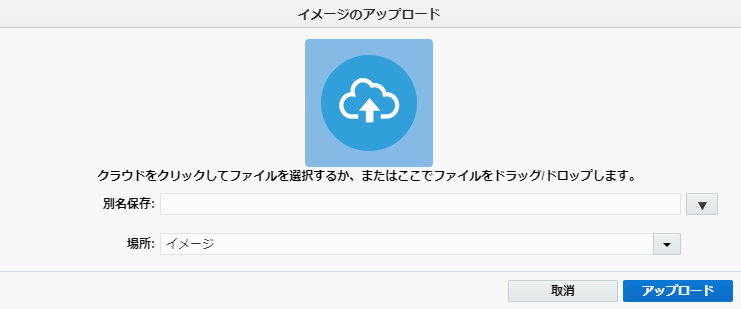
※「場所」で、保存場所を指定します。デフォルトは「イメージ」です。
必要があれば以下の通り新規フォルダを作成し、分類することができます。
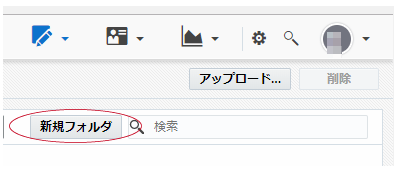
(4)アップロードをクリックし、しばらくすると指定した保存場所にアップロードされます。
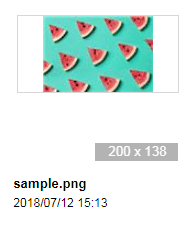
「イメージ」でアップロードする場合、最大サイズは50 MBです。
(5)画像をクリックすると、「フル・イメージURL」と「サムネイルURL」が確認できます。
※「イメージの更新」で上書きすることができます。
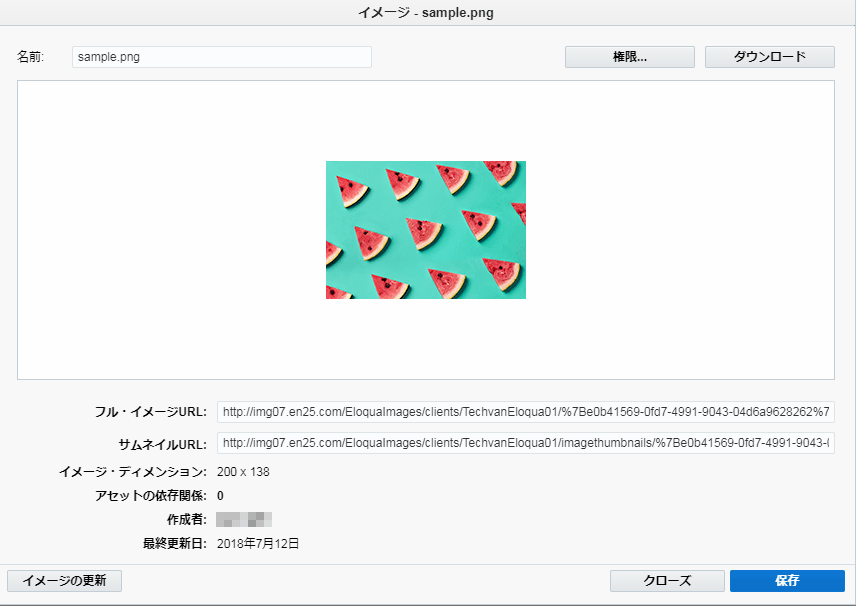
イメージに画像をアップロードすることで、Eメールやランディングページに画像を挿入することができます。
ファイル・ストレージからのアップロード
ここでは、PDFファイルをアップしてみます。
(1)Eloquaの画面で[アセット]-[コンポーネント]-[ファイル・ストレージ]をクリックします。
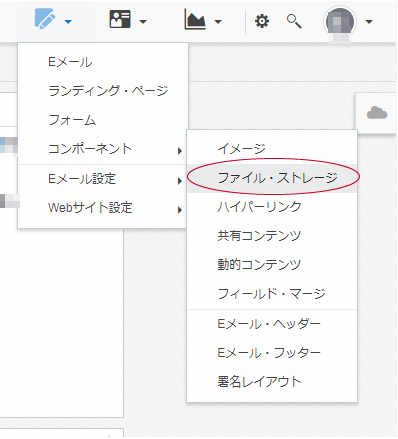
(2)右上の「アップロード」をクリックします。
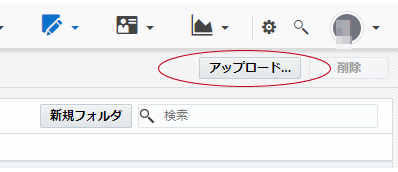
(3)クラウドマークをクリックして、ファイルを選択するか、ドラッグ&ドロップをします。
※「別名保存」でファイル名を変更することができます。
ファイル名は英数字が推奨されています。英数字以外の名前でですと、
正常にアップロードされない場合があります。詳しくは前回の記事をご参照ください。
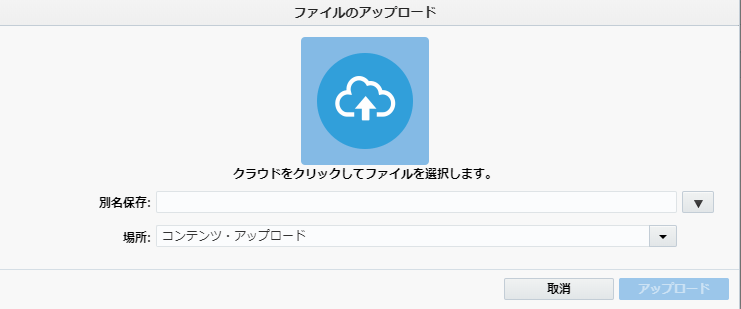
※「場所」で、保存場所を指定します。デフォルトは「コンテンツ・アップロード」です。
必要があれば以下の通り新規フォルダを作成し、分類することができます。
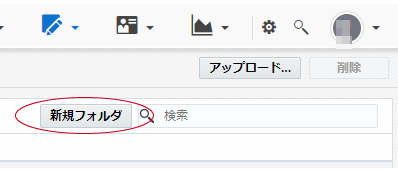
(4)アップロードをクリックし、しばらくすると指定した保存場所にアップロードされます。

「ファイル・ストレージ」でアップロードする場合、最大サイズは10 MBです。
(5)ファイル名をクリックすると、「トラッキングされるURL」と「実際のURL」が確認できます。
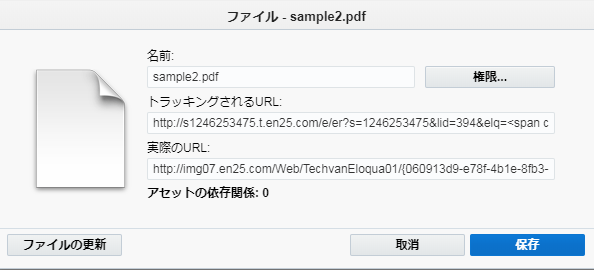
この「トラッキングされるURL」をEメールやランディングページに貼ることで、
ユーザーがクリックした際の行動履歴を計測することができます。
まとめ
ファイルのアップロードは、Eメールやランディングページを作成する際に必ず必要になります。
より良い情報コンテンツをつくるために、色々なファイルを使い、活用していただければと思います。


